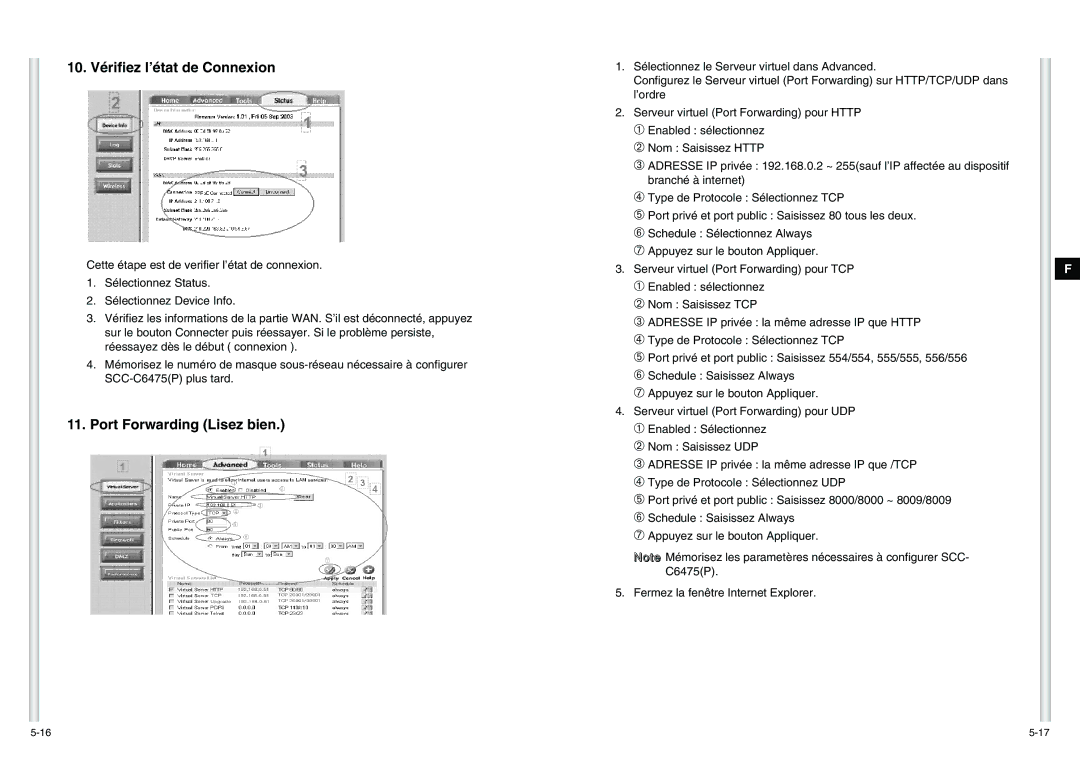10. Vérifiez l’état de Connexion
Cette étape est de verifier l’état de connexion.
1.Sélectionnez Status.
2.Sélectionnez Device Info.
3.Vérifiez les informations de la partie WAN. S’il est déconnecté, appuyez sur le bouton Connecter puis réessayer. Si le problème persiste, réessayez dès le début ( connexion ).
4.Mémorisez le numéro de masque
11.Port Forwarding (Lisez bien.)
1.Sélectionnez le Serveur virtuel dans Advanced.
Configurez le Serveur virtuel (Port Forwarding) sur HTTP/TCP/UDP dans l’ordre
2.Serveur virtuel (Port Forwarding) pour HTTP
➀ Enabled : sélectionnez
➁Nom : Saisissez HTTP
➂ADRESSE IP privée : 192.168.0.2 ~ 255(sauf l’IP affectée au dispositif branché à internet)
➃Type de Protocole : Sélectionnez TCP
➄Port privé et port public : Saisissez 80 tous les deux.
➅Schedule : Sélectionnez Always
➆Appuyez sur le bouton Appliquer.
3.Serveur virtuel (Port Forwarding) pour TCP
➀ Enabled : sélectionnez
➁ Nom : Saisissez TCP
➂ ADRESSE IP privée : la même adresse IP que HTTP
➃ Type de Protocole : Sélectionnez TCP
➄ Port privé et port public : Saisissez 554/554, 555/555, 556/556
➅ Schedule : Saisissez Always
➆Appuyez sur le bouton Appliquer.
4.Serveur virtuel (Port Forwarding) pour UDP
➀ Enabled : Sélectionnez
➁ Nom : Saisissez UDP
➂ ADRESSE IP privée : la même adresse IP que /TCP
➃ Type de Protocole : Sélectionnez UDP
➄ Port privé et port public : Saisissez 8000/8000 ~ 8009/8009
➅ Schedule : Saisissez Always
➆Appuyez sur le bouton Appliquer.
Note Mémorisez les parametères nécessaires à configurer SCC- C6475(P).
5. Fermez la fenêtre Internet Explorer.
F